Къде е Windows Device Manager и най-лесните начини да го наречете
Очевидно всеки потребител знае, че можете да видите всички „железни“ и виртуални устройства, инсталирани на Windows системи чрез специален аплет, наречен диспечер. Въпреки това не всеки може да си представи къде се намира „Диспечерът на устройствата“ в версията на XP на операционната система или в горепосочените модификации. В този случай е необходимо да се даде отделно обяснение относно физическото местоположение на изпълнимия файл, който е отговорен за работата на диспечера, и методите за извикване на аплета без директно стартиране на изпълнимия компонент.
Къде е "Диспечерът на устройствата" по отношение на физическото местоположение на файла?
Като цяло, всички основни файлове на изпълними услуги, които са на разположение на потребителя за повикване или чрез графичен интерфейс Или чрез конзолата "Run", или чрез командния ред, намиращи се в системната директория на System32, която се намира в главната директория на самата операционна система. Но ако говорим за мястото, където се намира “Device Manager”, трябва да вземете предвид факта, че няма да намерите изпълним компонент с разширение .exe. Факт е, че самият компонент принадлежи към т.нар. Документи като Microsoft Common Console и има разширение MSC.
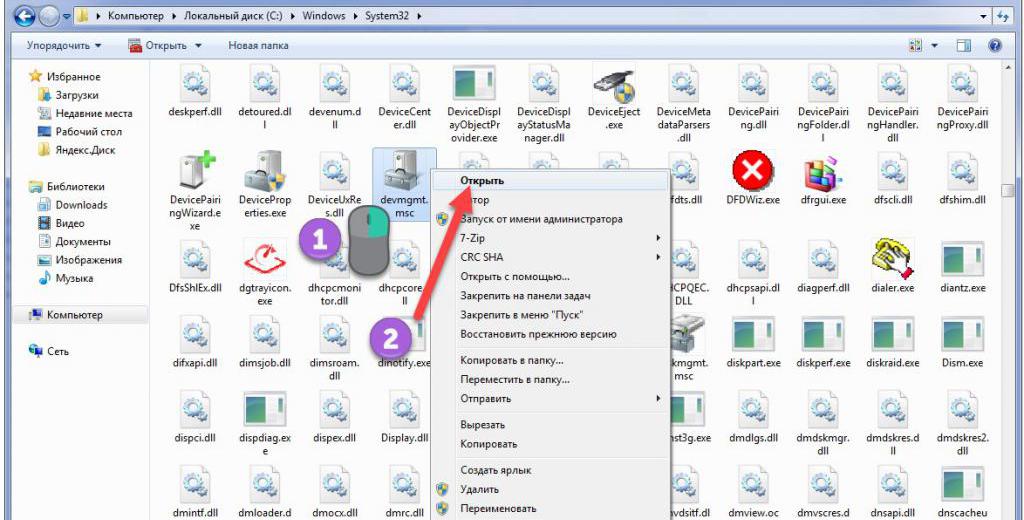
Какво е най-интересно, по отношение на местоположението, конзолата (и това е конзолата) може да бъде разположена едновременно на две места, ако компютърът има инсталирана версия на Windows с 64-битова архитектура. Първата папка е известна (System32), а втората е SysWOW64, без да се броят съпътстващите компоненти, които могат да бъдат намерени навсякъде (просто потърсете Explorer в името на файла devmgmt, който търсите, съкращението което е получено от English Device Manager).
Къде е "Диспечера на устройствата" в Windows: програма нарича най-простия метод
Така че, с локализирането на основния обект. Сега да видим как можете да стигнете до този аплет, използвайки графичния интерфейс на самата операционна система. Къде е "Диспечерът на устройствата" Windows 7 в стандартното местоположение? Няма нужда да отидете далеч.
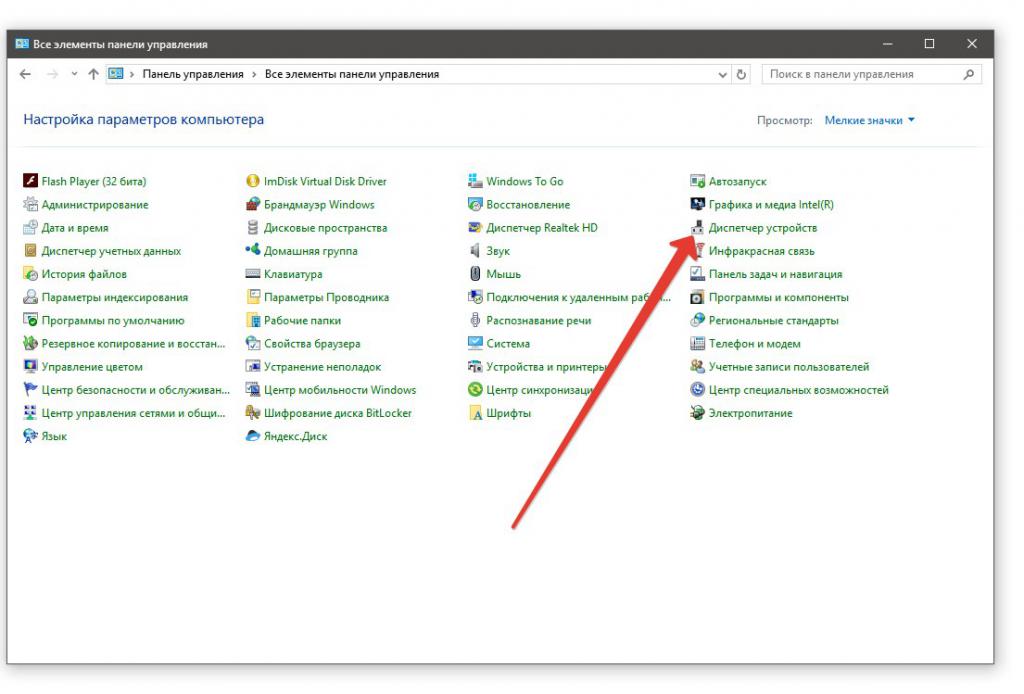
Просто се обадете на "Контролен панел", където ще бъде представен съответния раздел. С десетата модификация ситуацията е малко по-сложна, тъй като контролният панел трябва да бъде извикан или чрез RMB на бутона “Start”, или да използвате менюто “Run” за това с въвеждането на командата за управление.
Директно изпълнение на конзолата
Именно това меню прави много лесно да се намери решение на проблема как да се нарече този диспечер. В нашия случай това няма значение къде се намира диспечера на устройствата, тъй като изпълнението на командата за стартиране ще работи автоматично за компонента, от който се нуждаем, независимо от неговото местоположение.
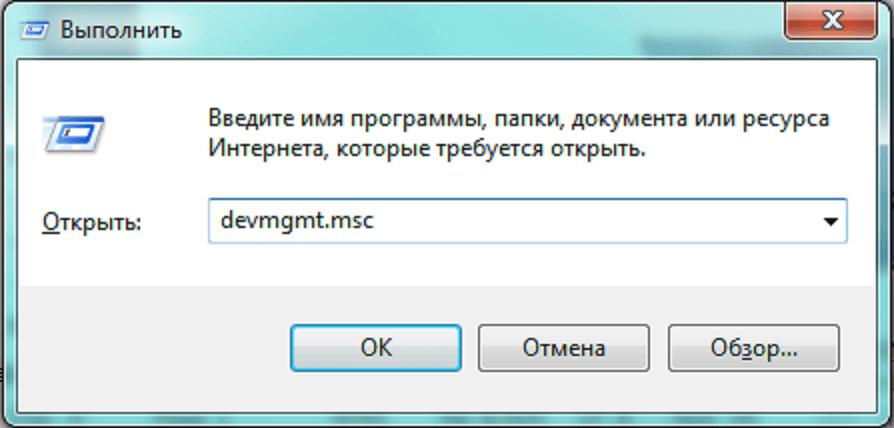
Поредицата devmgmt.msc (оригиналното име на изпълнимия компонент плюс разширението на конзолата по-горе) се въвежда в конзолата на изпълнение, след което се стартира или 32-битовата, или 64-битовата версия на програмата (в зависимост от това коя система е инсталирана на компютъра). Можете да стартирате файлове от горните папки. Вземете същото.
Използване на раздела за управление / администрация
Не е тайна, че можете да използвате секцията за управление или администриране, за да извикате някои процедури, свързани с инструментариума на системата.

За да направите това, ви е необходимо менюто PCM на иконата на компютъра на "Desktop" (в Windows 10 - в "Explorer"), където е избран съответният ред и след извикване на главния редактор, вие се прехвърляте на диспечера.
Забележка: Можете дори да използвате командния ред за достъп, но в този случай изглежда като по-сложно решение.
Основни функции
С въпросите за това, къде е „Диспечерът на устройствата“, разбрах. Сега много кратко за неговата цел. В най-общ смисъл, той е предназначен да контролира всички устройства, които са само на компютъра, по отношение на тяхното включване и изключване, проследяване на информация, както и решаване на всички въпроси, свързани с инсталирането на необходимия контролен софтуер под формата на драйвери. Самият диспечер има една интересна особеност, за която много хора не знаят. В информационния блок можете да получите информация за идентификаторите на VEN и DEV хардуера, които ви позволяват да намерите драйвер за почти всяко инсталирано устройство, дори ако Windows не може да я инсталира самостоятелно. Никой друг системен инструмент не предоставя такава информация. Така че, да се пренебрегва такъв инструментариум при липса на диск с оригинални драйвери не си струва.